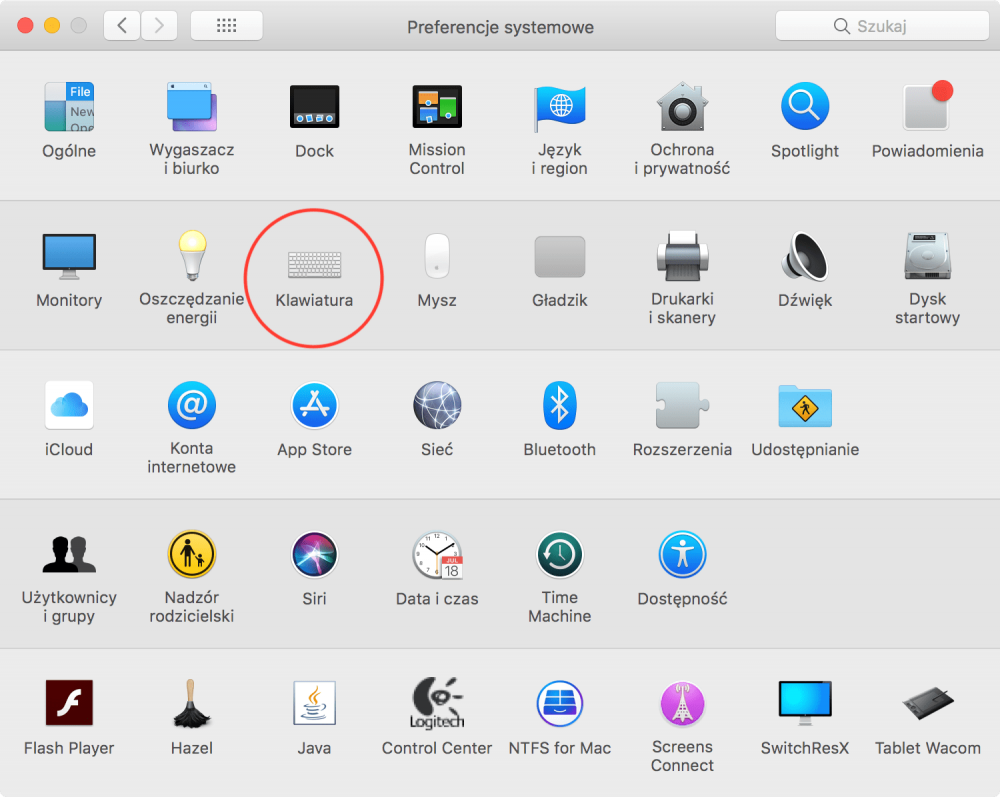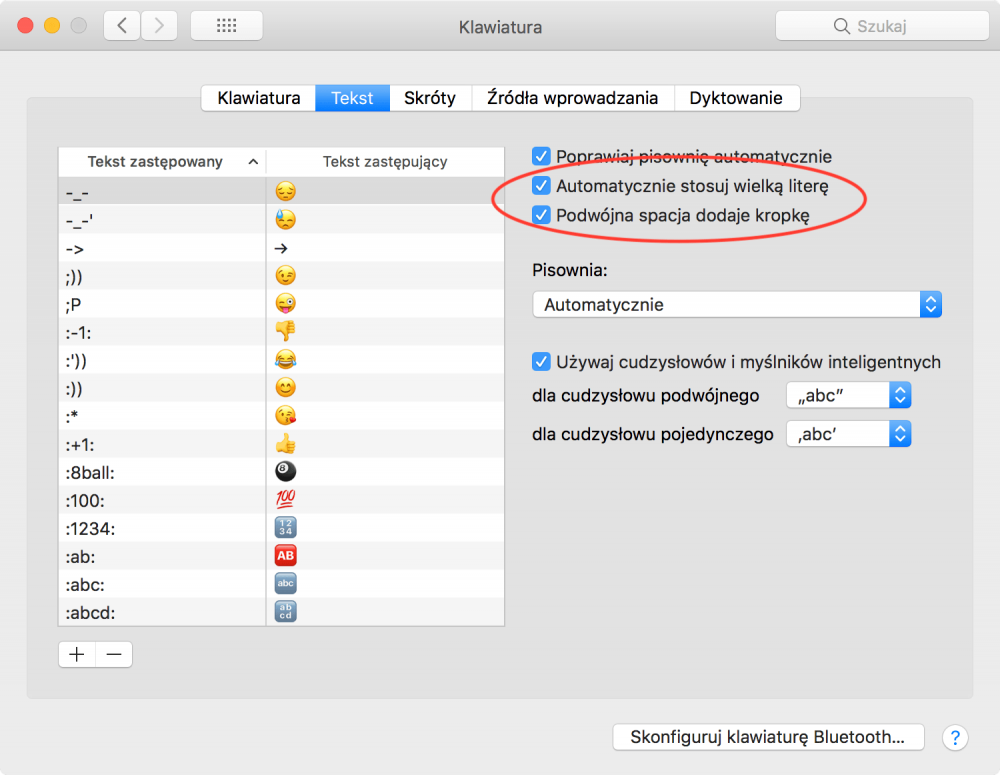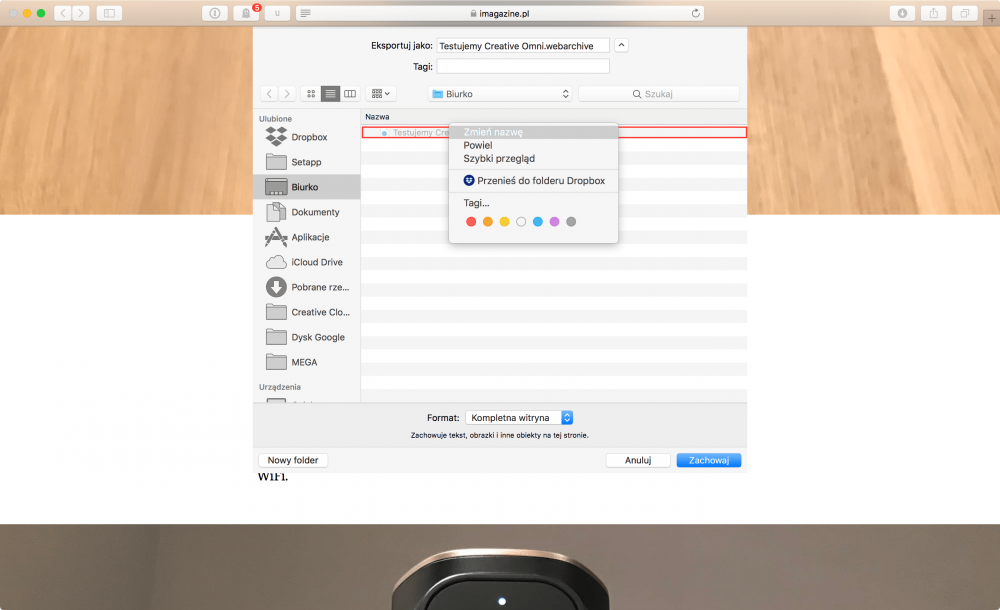Pisz na macOS tak, jak na iOS
Gdy piszemy w iOS, domyślnie są włączone dwa ustawienia – automatyczne wstawianie wielkiej litery zaraz po kropce oraz wstawianie kropki po podwójnym naciśnięciu spacji.
Jeśli chcielibyście to zachowanie przenieść do macOS, to nie ma nic prostszego. Wystarczy, że przejdziemy do Preferencji systemowych, a tam wybierzemy Klawiaturę.
Teraz przechodzimy do zakładki Tekst, gdzie zaznaczamy dwie opcje:
- Automatycznie stosuj wielką literę
- Podwójna spacja dodaje kropkę
Zmiana nazwy plików w dialogowym oknie zapisywania
Czasami może się zdarzyć, że dokument lub projekt, nad którym pracujemy, chcielibyśmy zapisać pod użytą już nazwą. W takim przypadku albo przechodzimy do Findera i zmieniamy nazwę starego pliku albo decydujemy się nadać nowemu nieco inną. Okazuje się jednak, że istnieje trzeci sposób.
Działa on, gdy pojawi się okno dialogowe zapisywania. Najpierw jednak trzeba je „rozszerzyć”, czyli wcisnąć strzałkę w dół, żeby było widać okno z plikami. Wtedy wystarczy kliknąć prawym przyciskiem myszy stary plik, którego nazwę chcemy użyć i z menu wybrać opcję „Zmień nazwę”.
Teraz będzie można zmienić nazwę starego pliku i spokojnie zapisać nowy.